¡Gracias a poner un enlace a este tutorial al mostrar tu realización en un sitio web, foro o en un mail!
Tutorial de Exkizz Eskiss, puedes encontrar el original aquí.

Un millón de gracias por permitirme traducir
tus maravillosos tutoriales, Véro.
Con tu resultado, puedes hacer firmas, websets, cartas de incredimail, etc.
Por favor, crédito a Tati Designs, gracias.
Materiales
PSPX2 (puedes utilizar cualquier versión).
Descarga el material del tutorial aquí:

Filtros:
- Kang 4 / az Gen 1- dolphin (descarga aquí).**
- Mehdi 2 / Flat median (descarga aquí).
- VM Stylize / Zoom Blur (descarga aquí).**
- Toadies / What are you? (descarga aquí).**
- Mehdi / Sorting Tiles (descarga aquí).
- Richard Rosenman / Box Fitting (descarga aquí).
- Transparency / Eliminate White (descarga aquí).**
- Alien Skin Eye Candy 5: Impact / Perspective Shadow (descarga aquí).
** Puedes importar este filtro con "Unlimited".

IMPORTANTE
Está prohibido modificar o cambiar el nombre de archivos o eliminar la marca de agua.
- Los tubes utilizados son de Exkizz Eskiss. El tube de la mujer es de Mary.
- Una máscara es de Exkizz Eskiss, la otra es de Ann (TD-Studio).
- El tube en el segundo ejemplo es de Catrien.

Preparación
Duplica los tubes. Cierra los originales.
Instala los Filtros en la carpeta de "Complementos" de tu PSP.
En las carpetas "Presets Shadow" hay 6 archivos, basta con hacer doble
clic
en ellos
para que
se instalen
con el filtro Eye Candy 5 Impact.
Recuerda que debes guardar tu trabajo con frecuencia.
Colores
Abre la paleta "Exkizz_Palette_ Estela.pspimage" en tu PSP y usa la Herramienta "Cuentagotas" para elegir los colores.
(Nota: encontrarás una plantilla en la carpeta de materiales para ti, si deseas establecer tus propios colores.
Selecciona cada caja con la "Varita mágica" (Tolerancia a 0) y llena con el "Bote de pintura" con tus colores).
Elige un color oscuro, un color claro y un color brillante en armonía con tu tube.
Ésta es la paleta del tutorial:
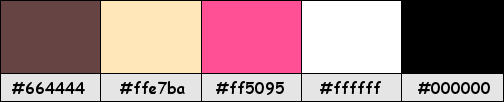
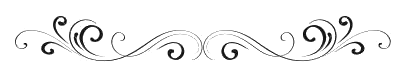
ETAPA 1
Paso 1
Abre la paleta "Exkizz_Palette_Estela" en tu PSP y usa la Herramienta "Cuentagotas" para elegir los colores.
Haz clic izquierdo para colocar el color claro #ffe7ba  en el primer plano.
en el primer plano.
Haz clic derecho para colocar el color oscuro #664444  en el segundo plano.
en el segundo plano.
Paso 2
Haz clic en el color del primer plano y prepara un gradiente "Primer plano-fondo" (Corel_06_029):

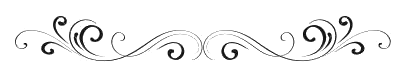
ETAPA 2
Paso 1
De la carpeta "Fichiers Alpha", abre el archivo "Exkizz_CADRE Estela_ Alpha.pspimage".
Duplica y cierra el original.
(Éste archivo no está vacío, contiene selecciones grabadas en el canal alfa).
Suprime la capa de la marca de agua.
La capa "Raster 1" está en Modo "Superposición".
Paso 2
Abre una nueva capa de trama ("Trama 1").
Paso 3
Rellena la capa con el gradiente del primer plano.
Paso 4
Efectos / Efectos de la imagen / Mosaico integrado:
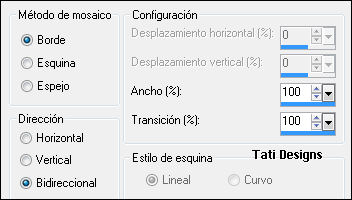
Paso 5
Selecciones/Cargar o guardar selección/Cargar selección de canal alfa.
Verás que está directamente disponible la selección "Sélection #1", haz clic en "Cargar":
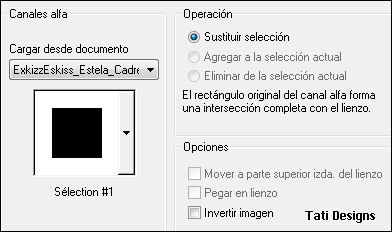
Paso 6
Pulsa la tecla "Supr" del teclado.
Paso 7
Selecciones / Anular selección.
Paso 8
Capas / Organizar / Bajar.
Paso 9
Abre una nueva capa de trama ("Trama 2").
Paso 10
Pon el color #ff5095  en el primer plano.
en el primer plano.
Paso 11
Selecciones/Cargar o guardar selección/Cargar selección de canal alfa.
Despliega el menú y elige
"Sélection #2", haz clic en "Cargar":
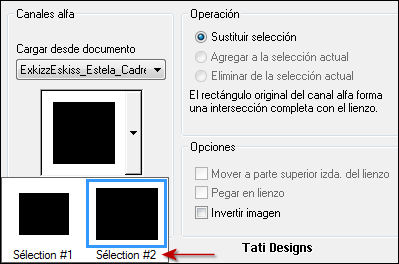
Paso 12
Activa la Herramienta "Bote de pintura" (F) y pon la Opacidad a 80:

Paso 13
Rellena la selección con el color brillante del primer plano #ff5095 
Paso 14
Selecciones / Anular selección.
Paso 15
Capas / Fusionar / Fusionar visibles.
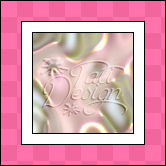
Deja a un lado este pequeño marco, lo usaremos más tarde.
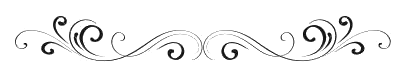
ETAPA 3
Paso 1
De la carpeta "Fichiers Alpha", abre el archivo "Exkizz_Estela_Alpha.pspimage". Duplica y cierra el original.
(Ésta será la base de nuestro trabajo, que contiene selecciones grabadas en el canal alfa).
Suprime la marca de agua pulsando la tecla "Supr" del teclado.
Paso 2
Pon el color claro #ffe7ba  en el primer plano.
en el primer plano.
Prepara el mismo gradiente del principio:

Paso 3
Activa la Herramienta "Bote de pintura" (F) y pon la Opacidad a 100.
Rellena la imagen transparente con el gradiente del primer plano.
Paso 4
Efectos / Efectos de la imagen / Mosaico integrado:
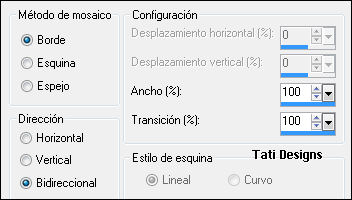
Paso 5
Capas / Duplicar ("Copia de Raster 1").
Paso 6
Efectos / Complementos / (Unlimited) / Kang 4 / az Gen 1- dolphin:
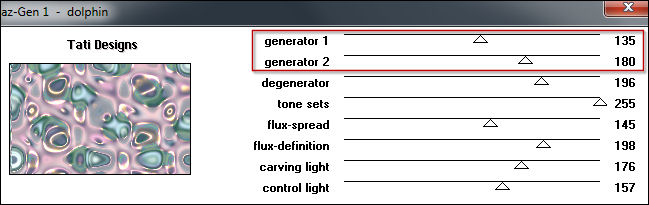
Paso 7
Efectos / Complementos / Mehdi 2 / Flat median:
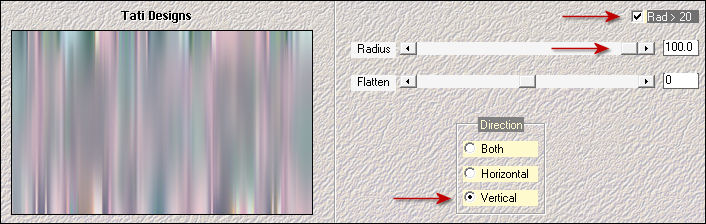
Paso 8
Cambia el Modo de la capa a "Superposición".
Paso 9
Capas / Fusionar / Fusionar visibles.
Paso 10
Capas / Duplicar ("Copia de Fusionada").
Paso 11
Cierra la visibilidad de esta copia y sitúate en la capa de debajo ("Fusionada").
Paso 12
Ajustar / Nitidez / Enfocar más.
Paso 13
Efectos / Efectos artísticos / Media tinta:
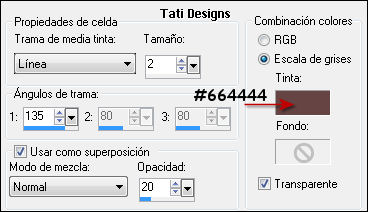
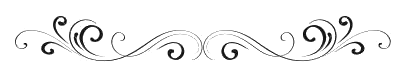
ETAPA 4
Paso 1
Sitúate en la capa de encima ("Copia de Fusionada") y abre la visibilidad.
Paso 2
Efectos / Efectos de la imagen / Desplazamiento:
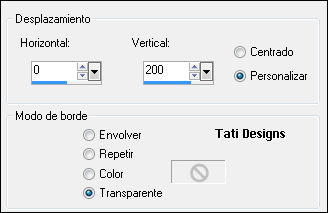
Paso 3
Capas / Duplicar ("Copia (2) de Fusionada").
Cierra la visibilidad de esta copia, la usaremos más tarde.
Paso 4
Sitúate en la capa de debajo ("Copia de Fusionada").
Paso 5
Ajustar / Nitidez / Enfocar.
Paso 6
Efectos / Complementos / Eye Candy5 / Impact / Perspective Shadow y,
en "Settings",
selecciona el preset "Exkizz_Estela_Shadow 1":
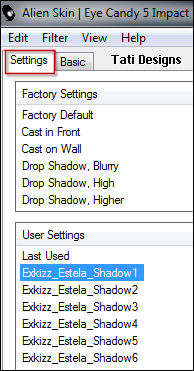
Paso 7
Ajustar / Nitidez / Enfocar más.
Paso 8
Ajustar / Suavidad / Suavizar.

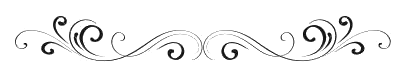
ETAPA 5
Paso 1
Pon en el primer plano el color oscuro #664444 
Paso 2
Abre una nueva capa de trama ("Trama 1").
Paso 3
Selecciones/Cargar o guardar selección/Cargar selección de canal alfa.
Verás que está directamente disponible la selección "Sélection #1", haz clic en "Cargar":
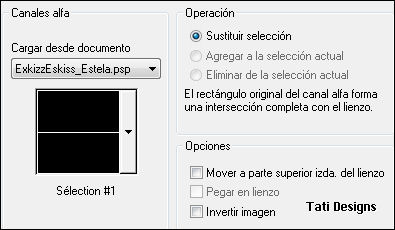
Paso 4
Rellena la selección con el color oscuro #664444  del primer plano.
del primer plano.
Paso 5
Selecciones / Anular selección.
Paso 6
Efectos / Efectos de distorsión / Ondas:
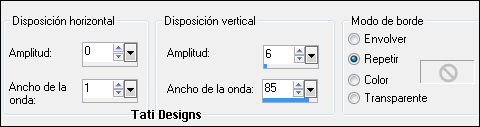
Paso 7
Cambia el Modo de la capa a "Subexponer" y baja la Opacidad a 50.

Nota: Si el color es muy oscuro, baja más la Opacidad de la capa.
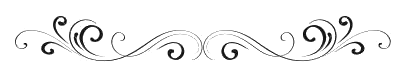
ETAPA 6
Paso 1
Abre una nueva capa de trama ("Trama 2").
Paso 2
Selecciones/Cargar o guardar selección/Cargar selección de canal alfa.
Despliega el menú y elige
"Sélection #2", haz clic en "Cargar":
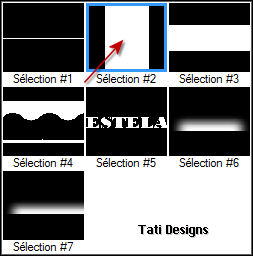
Paso 3
Abre el tube "Mary 0712-108.pspimage" y copia.
Vuelve a tu trabajo y pega en la selección.
Paso 4
Selecciones / Anular selección.
Paso 5
Efectos / Complementos / Unlimited / VM Stylize / Zoom Blur:
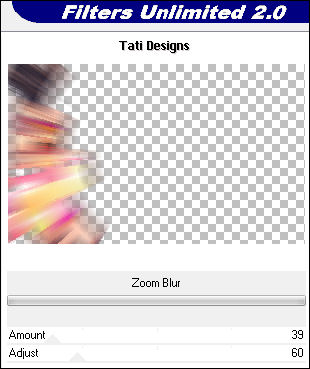
Paso 6
Ajustar / Desenfocar / Desenfoque de movimiento:
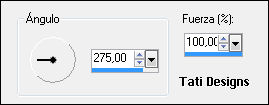
Paso 7
Capas / Duplicar ("Copia de Trama 2").
Paso 8
Imagen / Espejo.
Paso 9
Capas / Fusionar / Fusionar hacia abajo.
Paso 10
Cambia el Modo de la capa a "Superposición" y baja la Opacidad a 70.

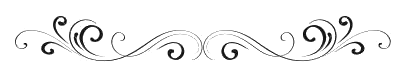
ETAPA 7
Paso 1
Pon el color blanco #ffffff  en el primer plano.
en el primer plano.
Paso 2
Abre una nueva capa de trama ("Trama 3").
Paso 3
De la carpeta "Masques", abre la máscara "@nn_061012_mask_183_tdstudio.pspimage".
Paso 4
Capas / Nueva capa de máscara / A partir de una imagen:
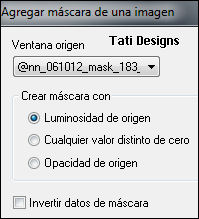
Antes de fusionar: Ajustar / Nitidez / Enfocar.
Capas / Fusionar / Fusionar grupo.
Paso 5
Efectos / Efectos de distorsión / Ondas:
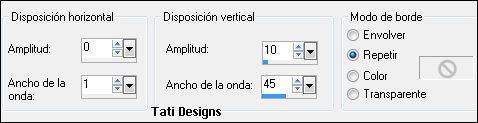

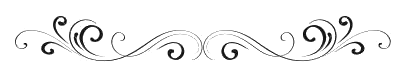
ETAPA 8
Paso 1
Pon el color brillante #ff5095  en el primer plano.
en el primer plano.
Paso 2
Abre una nueva capa de trama ("Trama 3").
Paso 3
Selecciones/Cargar o guardar selección/Cargar selección de canal alfa.
Despliega el menú y elige
"Sélection #3", haz clic en "Cargar":
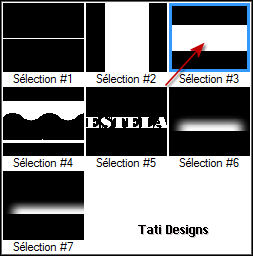
Paso 4
Rellena la selección con el color #ff5095  del primer plano.
del primer plano.
Paso 5
Selecciones / Anular selección.
Paso 6
Efectos / Efectos de distorsión / Deformación:

Paso 7
Efectos / Complementos / Eye Candy5 / Impact / Perspective Shadow y,
en "Settings",
selecciona el preset "Exkizz_Estela_Shadow 1":
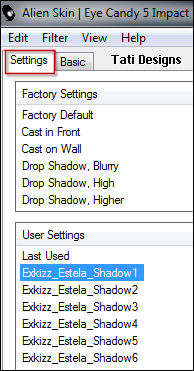
Paso 8
Cambia el Modo de la capa a "Subexponer" y baja la Opacidad a 50.

Nota: Si el color es muy oscuro, baja más la Opacidad de la capa.
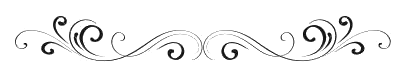
ETAPA 9
Paso 1
Abre una nueva capa de trama ("Trama 4").
Paso 2
Rellena la capa con el color negro #000000 
Paso 3
De la carpeta "Masques", abre la máscara "Exkizz_Estela_Mask.pspimage".
Paso 4
Capas / Nueva capa de máscara / A partir de una imagen:
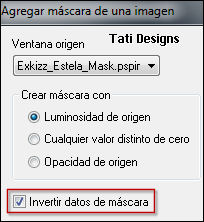
Capas / Fusionar / Fusionar grupo.
Paso 5
Efectos / Complementos / Eye Candy5 / Impact / Perspective Shadow y,
en "Settings",
selecciona el preset "Exkizz_Estela_Shadow 2":
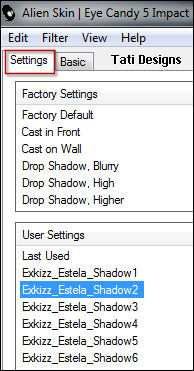
Paso 6
Cambia el Modo de la capa a "Subexponer".

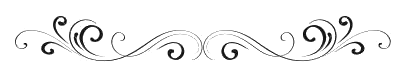
ETAPA 10
Paso 1
Sitúate en la capa superior de la pila de capas ("Copia (2) de Fusionada") y abre la visibilidad.
Paso 2
Efectos / Efectos de la imagen / Desplazamiento:
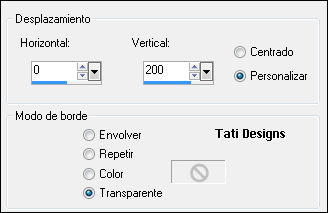
Paso 3
Capas / Duplicar ("Copia (3) de Fusionada") y cierra la visibilidad de esta copia.
Paso 4
Sitúate en la capa de debajo ("Copia (2) de Fusionada").
Paso 5
Efectos / Complementos / Unlimited / Toadies / What are you?:
¡Atención! Es importante que el filtro Toadies esté instalado en Unlimited para que el efecto sea blanco.
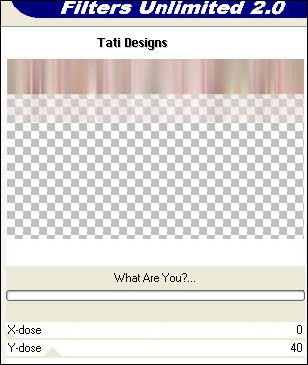
Algunas versiones de Toadies son diferentes, si es tu caso, ésta es la configuración para el efecto que queremos:
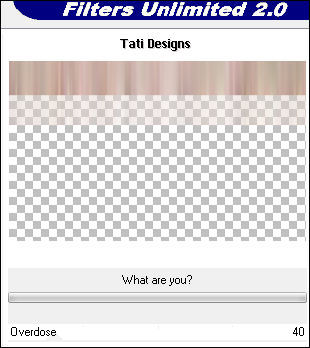
Paso 6
Ajustar / Nitidez / Enfocar más.
Paso 7
Efectos / Efectos de distorsión / Ondas:
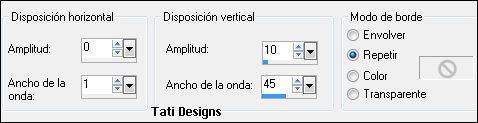

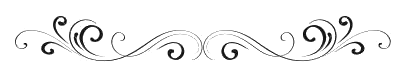
ETAPA 11
Paso 1
Sitúate en la capa superior de la pila de capas ("Copia (3) de Fusionada") y abre la visibilidad.
Paso 2
Efectos / Complementos / (Unlimited) / Kang 4 / az Gen 1- dolphin (valores predeterminados):
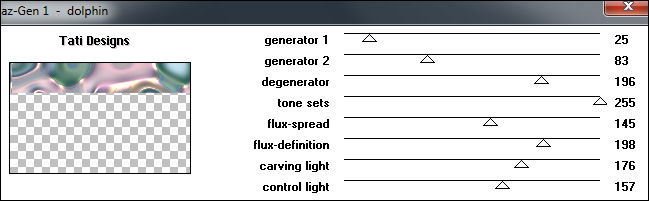
Paso 3
Efectos / Complementos / Mehdi / Sorting Tiles:
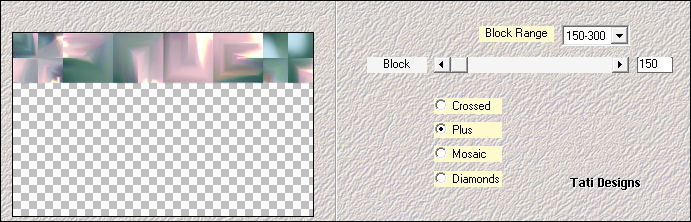
Paso 4
Ajustar / Nitidez / Enfocar más.
Paso 5
Efectos / Efectos de distorsión / Ondas:
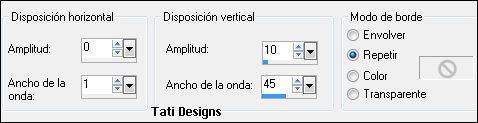
Paso 6
Efectos / Complementos / Eye Candy5 / Impact / Perspective Shadow y,
en "Settings",
selecciona el preset "Exkizz_Estela_Shadow 3":
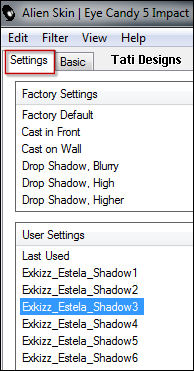
Paso 7
Efectos / Efectos de la imagen / Desplazamiento:
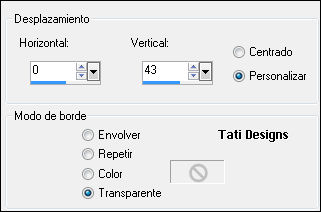
Paso 8
Ajustar / Suavidad / Suavizar.
Paso 9
Cambia el Modo de la capa a "Luminosidad (heredado)" y baja la Opacidad a 93.

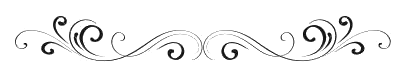
ETAPA 12
Paso 1
Abre una nueva capa de trama ("Trama 4").
Paso 2
Rellena la capa con el color negro #000000 
Nota: Realmente no es importante el color.
Paso 3
Efectos / Complementos / Richard Rosenman / Box Fitting:
Nota: Para hacer que la línea "Col Var" esté activa, haz clic en el botón "Sample from image".
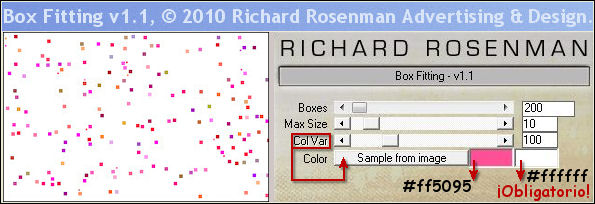
Paso 4
Efectos / Complementos / (Unlimited) / Transparency / Eliminate White.
Paso 5
Selecciones/Cargar o guardar selección/Cargar selección de canal alfa.
Despliega el menú y elige
"Sélection #4", haz clic en "Cargar":
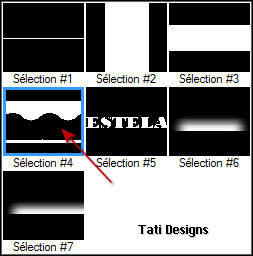
Paso 6
Pulsa la tecla "Supr" del teclado.
Paso 7
Selecciones / Anular selección.
Paso 8
Cambia el Modo de la capa a "Subexponer" o "Superposición" y baja la Opacidad a 70.
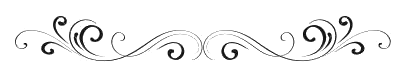
ETAPA 13
Paso 1
Abre una nueva capa de trama ("Trama 5").
Paso 2
Selecciones/Cargar o guardar selección/Cargar selección de canal alfa.
Despliega el menú y elige
"Sélection #5", haz clic en "Cargar":
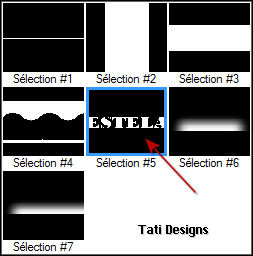
Paso 3
Activa la Herramienta "Bote de pintura" (F) y pon el "Modo de ajuste" en "Nada":

Paso 4
Rellena la selección con el color oscuro #664444 
Paso 5
Selecciones / Anular selección.
Paso 6
Efectos / Efectos de distorsión / Ondas:
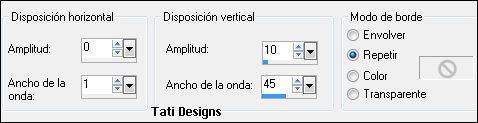
Paso 7
Cambia el Modo de la capa a "Subexponer" o "Superposición" y baja la Opacidad a 75.

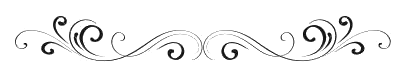
ETAPA 14
Paso 1
Activa el pequeño cuadro que hicimos en la ETAPA 2:
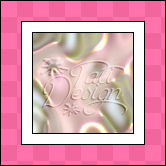
Paso 2
Edición / Copiar.
Vuelve a tu trabajo y pega como nueva capa ("Trama 6").
Paso 3
Efectos / Efectos de la imagen / Desplazamiento:
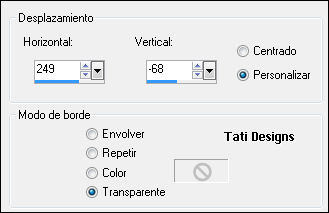
Paso 4
Capas / Duplicar.
Paso 5
Imagen / Cambiar tamaño: 75% (Desmarcado "Cambiar tamaño de todas las capas").
Paso 6
Ajustar / Nitidez / Enfocar.
Paso 7
Efectos / Efectos de la imagen / Desplazamiento:
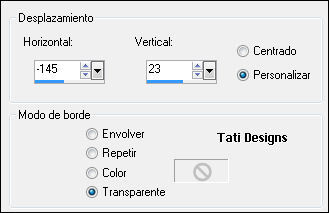
Paso 8
Efectos / Complementos / Eye Candy5 / Impact / Perspective Shadow y,
en "Settings",
selecciona el preset "Exkizz_Estela_Shadow 4":
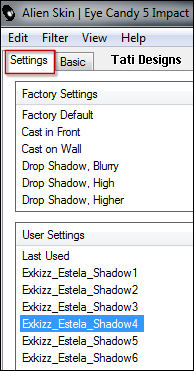
Paso 9
Efectos / Efectos 3D / Sombra: -2 / -2 / 15 / 15 / Negro.
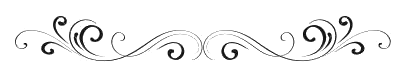
ETAPA 15
Paso 1
Sitúate en la capa de debajo ("Trama 6").
Paso 2
Efectos / Complementos / Eye Candy5 / Impact / Perspective Shadow y,
en "Settings",
selecciona el preset "Exkizz_Estela_Shadow 4":
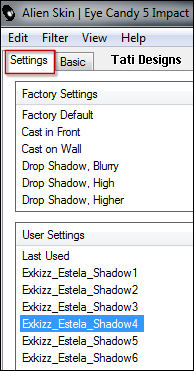
Paso 3
Efectos / Efectos 3D / Sombra: -2 / -2 / 15 / 15 / Negro.
Paso 4
Selecciones/Cargar o guardar selección/Cargar selección de canal alfa.
Despliega el menú y elige
"Sélection #6", haz clic en "Cargar":
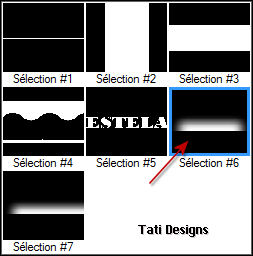
Paso 5
Pulsa la tecla "Supr" del teclado una vez para eliminar el exceso del reflejo.
Paso 6
Selecciones / Anular selección.

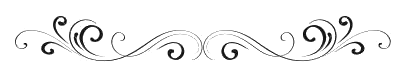
ETAPA 16
Paso 1
Sitúate en la capa de debajo ("Trama 5").
Paso 2
Abre el tube "Exkizz_Estela_Deco.pspimage" y copia.
Vuelve a tu trabajo y pega como nueva capa ("Trama 7").
Paso 3
Efectos / Efectos de la imagen / Desplazamiento:
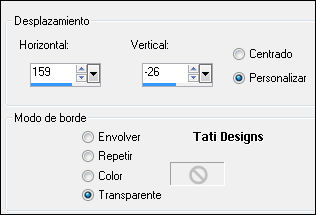
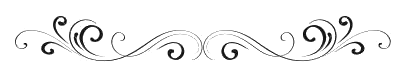
ETAPA 17
Paso 1
Sitúate en la capa superior de la pila de capas ("Copia de Trama 6").
Paso 2
Abre el tube "Exkizz_Estela_Texte.pspimage" y copia.
Vuelve a tu trabajo y pega como nueva capa ("Trama 8").
Paso 3
Efectos / Efectos de la imagen / Desplazamiento:
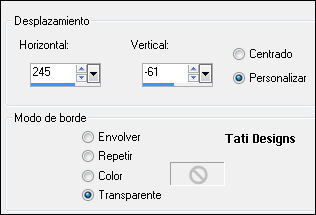
Paso 4
Efectos / Complementos / Eye Candy5 / Impact / Perspective Shadow y,
en "Settings",
selecciona el preset "Exkizz_Estela_Shadow 5":
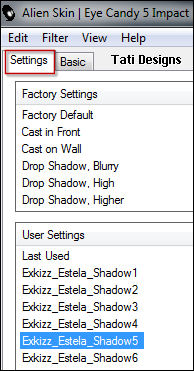
Paso 5
Efectos / Efectos 3D / Sombra: -3 / -3 / 20 / 15 / Negro.
Paso 6
Selecciones/Cargar o guardar selección/Cargar selección de canal alfa.
Despliega el menú y elige
"Sélection #7", haz clic en "Cargar":
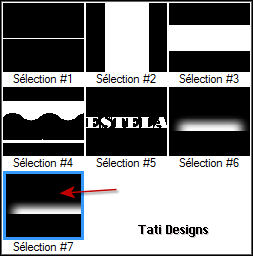
Paso 7
Pulsa la tecla "Supr" del teclado una vez para eliminar el exceso del reflejo.
Paso 8
Selecciones / Anular selección.
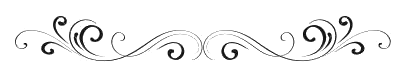
ETAPA 18
Paso 1
Abre el tube "Mary 0712-108.pspimage" y copia.
Vuelve a tu trabajo y pega como nueva capa ("Trama 9").
Paso 2
Imagen / Cambiar tamaño: 52% (Desmarcado "Cambiar tamaño de todas las capas").
Paso 3
Ajustar / Nitidez / Máscara de enfoque:

Paso 4
Coloca el tube a la izquierda de la imagen:

Paso 5
Efectos / Complementos / Eye Candy5 / Impact / Perspective Shadow y,
en "Settings",
selecciona el preset "Exkizz_Estela_Shadow 6":
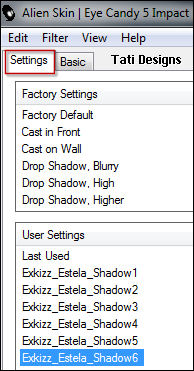
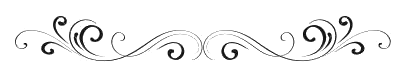
ETAPA 19
Paso 1
Capas / Fusionar / Fusionar todo (aplanar).
Paso 2
Imagen / Agregar bordes / Simétrico de 1 píxel con el color negro #000000 
Imagen / Agregar bordes / Simétrico de 40 píxeles con el color blanco #ffffff 
Imagen / Agregar bordes / Simétrico de 1 píxel con el color negro #000000 
Paso 3
No olvides tu firma.
Exporta tu trabajo como archivo .jpg optimizado y cambia el tamaño si es necesario.
¡Se acabó!
Espero que te haya gustado y que hayas disfrutado con él.

.:. Mi versión del tutorial .:.

.:. Versión de Lili con un tube personal .:.


.:. Si quieres enviarme tu trabajo con el resultado de esta traducción, ponte en contacto conmigo .:.
.:. Puedes ver otras versiones de este tag en la galería: aquí .:.
